Smart baby watch q50 как настроить: Детские часы smart baby watch q50 ✔️ Инструкция
Детские часы smart baby watch q50 ✔️ Инструкция
Смарт часы детские Q50 – одна из самых популярных моделей на рынке. Их также называют «smart baby watch q50», «wonlex q50», «детские часы с кнопкой sos».
Если вам нужны недорогие детские часы с лаконичным дизайном, Q50 – для вас. Часы, не смотря на свою скромную стоимость, оснащены большинством всех современных функций, таких как отслеживание местоположение ребенка онлайн, звук вокруг часов, кнопка SOS, телефонные звонки и голосовые сообщения, будильник и шагомер.
Настройка Q50 занимает всего 10-15 минут. Чтобы пользоваться часами, вам необходимы:
- Часы
- Зарядка usb (часто идет в комплекте с часами)
- Sim-карта размера microSim с поддержкой 2G
- Приложение «Где мои дети», установленное на смартфонах родителей (можно скачать из GooglePlay и AppStore)
Как работают часы Q50
Prostock-studio/Shutterstock.com
Кнопка 1. С ее помощью можно совершить вызов на первый запрограммированный «горячий» номер долгим нажатием на нее. Также это клавиша увеличения громкости и способ передвижения вверх по телефонной книге.
Также это клавиша увеличения громкости и способ передвижения вверх по телефонной книге.
Кнопка 2. тоже служит для исходящих звонков. Удержание этой кнопки совершит звонок второму «горячему» номеру. Короткое нажатие вызывает список контактов и реализует продвижение вниз по ней. Когда ребенок передвигается по списку контактов, позвонить на выбранный номер можно длинным нажатием на эту кнопку.
Кнопка 3. Служит сбросом вызова. Ее также надо удерживать, чтобы записать голосовое сообщение.
Кнопка SOS. В экстренном случае ребенок может нажать на кнопку и на телефон родителя будет отправлен сигнал. Если родитель не ответит на звонок, звонок будет переадресован следующим SOS-номерам.
Как вставить сим карту в q50
Обратите внимание, что для работы с этими часами вам нужна сим-карта, которая работает в сети 2G. Практически все операторы РФ поддерживают работу в сети 2G, за исключением Теле2 в Московской области.
Перед установкой сим-карты в часы, вставьте сим-карту в телефон и проверьте, что:
- pin-код отключен
- положительный баланс
- есть интернет (попробуйте загрузить какую-нибудь страницу в браузере)
Достаньте сим-карту из телефона и установите ее в часы следующим образом:
Prostock-studio/Shutterstock. com
com
Снимите заднюю крышку часов, открутив 4 болтика (1). Под крышкой вы увидите аккумулятор. Слот для сим-карты находится прямо под аккумулятором. Аккуратно достаньте аккумулятор, стараясь не повредить проводок (2). Поднимите вверх металлическую деталь блокировки сим-карты (3). Установите сим-карту (размер micro-Sim) чипом вниз, как показано на рис. 5. Опустите вниз и защелкните металлическую деталь блокировки, чтобы сим-карта была крепко зафиксирована в разъеме (6). Аккуратно поставьте аккумулятор в исходное положение, закройте крышку.
Как включить часы q50 и подготовить к подключению в приложениеПосле установки сим-карты включите часы, зажав кнопку «ВКЛ/ВЫКЛ».
Перед подключением часов в приложение необходимо проверить, поймали ли они мобильную сеть. Для этого позвоните со своего телефона на номер сим-карты, установленной в часы. Если звонок проходит, значит, сеть поймана и можно приступать к подключению часов в приложение. Если же вы слышите сообщение оператора «Абонент находится вне зоны действия сети», значит, сим-карта в часах была установлена неверно.
Как подключить детские часы Q50 в приложение «Где мои дети»
Приложение «Где мои дети» создано специально для детских GPS-часов и смартфонов детей. С помощью приложения вы сможете:
- Настроить часы Q50 за 5 минут
- Звонить на часы Q50
- Отправлять текстовые и голосовые сообщения на часы
- Слушать звук вокруг часов (обратный звонок с часов Q50)
- Отправлять на часы «сердечки»
- Отслеживать местоположение ребенка по карте онлайн
- Смотреть маршруты ребенка за день
- Установить зоны «Дом», «Школа», «Бабушка», «Спортивная секция» и т.д., и получать оповещения, когда ребенок входит и выходит из зоны, даже не открывая приложение
- Заводить будильник для часов
- Контролировать уровень заряда часов и режим звонка
Prostock-studio/Shutterstock.com
- Установите приложение «Где мои дети» на свой смартфон (поддерживаются ОС: Android 4.2+, iOS 10+)
2. Откройте приложение
3. На экране подключения ребенка выберите пункт меню «Подключить GPS-часы» (1), нажмите «Продолжить» (2). Введите номер телефона сим-карты, установленной в часах (3). Проверьте правильность введенного номера, нажмите «Начать настройку» (4).
На экране подключения ребенка выберите пункт меню «Подключить GPS-часы» (1), нажмите «Продолжить» (2). Введите номер телефона сим-карты, установленной в часах (3). Проверьте правильность введенного номера, нажмите «Начать настройку» (4).
Prostock-studio/Shutterstock.com
4. Чтобы часы успешно подключились в приложение, необходимо отправить им служебные сообщения. Нажмите «Отправить 1-ое СМС» (5), затем отправьте второе СМС (6). Произойдет автоматический переход из приложения в сообщения. Отправьте сообщения, которые автоматически будут набраны в поле ввода СМС (7). После этого приложение начнет отсчет времени подключения часов (8).
Prostock-studio/Shutterstock.com
Если настроить часы в автоматическом режиме не удается, попробуйте настроить их с помощью наших ботов (при нажатии на кнопку «Данные введены верно» вы будете переадресованы на бота Viber или Telegram).
Если у вас возникнут трудности при подключении часов q50 в программу «Где мои дети», напишите в чат техподдержки в приложении или на почту support@findmykids. org. Наши специалисты подскажут, почему часы не подключаются, и помогут завершить подключение.
org. Наши специалисты подскажут, почему часы не подключаются, и помогут завершить подключение.
Вам также могут быть полезны ответы на другие вопросы о часах:
Как звонить с часов Q50?
Чтобы звонить с часов q50, в них должна быть настроена телефонная книга. Настройте телефонную книгу и основные номера через приложение «Где мои дети». При добавлении номеров, прописывайте их через +7.
Есть два способа позвонить с Q50:
- Выбор контакта из телефонной книги. Нажимаем Кнопку 2, выбираем контакт из телефонной книги с помощью Кнопки 1 или Кнопки 2. Удерживаем Кнопку 2 до момента вызова.
- Звонок на основные номера. Совершаем быстрый вызов на запрограммированные номера (например, Кнопка 1 – мама, Кнопка 2 – папа). Жмем и удерживаем желаемую кнопку до момента вызова.
Всегда будьте на связи со своим ребёнком, знайте, где он находится, и что происходит вокруг него с помощью приложения «Где мои дети» из AppStore и GooglePlay.
Интернет на часах нужен для обмена данными. Через интернет часы отправляют свои координаты в приложение, получают от вас сердечки, отправляют и получают голосовые сообщения.
В среднем в месяц расходуется от 30 до 100Мб интернет-трафика. При покупке сим-карты выбирайте подходящий вам тариф с учетом этой особенности.
Как выбрать сим-карту для детских GPS-часов?
Как долго держится заряд часов Q50?В зависимости от производителя и режима использования, заряд часов Q50 может держаться до 20 часов в режиме ожидания и до 5 часов в режиме разговора. Разумеется, чем чаще вы звоните, запрашиваете обратный звонок и обмениваетесь сообщениями с ребенком, тем быстрее разрядится батарея.
Также на заряд батареи влияет настройка интервала обновления местоположения – т.е. как часто часы отправляют в приложение свои координаты. В приложении вы можете настроить интервал от 1 минуты до 1 часа, чем больше интервал, тем дольше часы будут держать заряд. Также вы сможете в любой момент зайти в приложение и запросить текущие координаты ребенка.
Также вы сможете в любой момент зайти в приложение и запросить текущие координаты ребенка.
Эксперимент: на сколько хватает батареи часов Q50?
Как заряжать часы Q50?Вы можете зарядить часы Q50 от зарядного устройства типа micro-USB, которое идет в комплекте. Заряжать можно от ноутбука или ПК. Часы заряжаются быстро, так как в них стоит аккумулятор малой емкости (всего 400 мАч). Заряжать часы через электрическую розетку не рекомендуется, чтобы аккумулятор не вышел из строя.
Если ваши часы не заряжаются, важно понять причину. Например, аккумулятор вышел из строя, повредились контакты внутри часов, испорчен провод для зарядного устройства. Такие случаи решаются обращением в сервисный центр.
Если при зарядке часов индикатор заряда не отображается, стоит подождать, пока он наберет немного энергии. Доставать и вставлять в часы зарядное устройство не нужно, просто подождите.
Как выключить часы Q50?Чтобы ребенок не мог случайно отключить часы кнопкой, функция деактивирована. Кнопка включения/выключения будет работать только тогда, когда в часах нет SIM-карты.
Кнопка включения/выключения будет работать только тогда, когда в часах нет SIM-карты.
Отключить часы вы можете с помощью SMS-команды pw,123456,poweroff#. Просто отправьте ее со своего номера на номер в часах. Если ответа не будет, попробуйте отправить команду pw,523681,poweroff#.
Как включить GPS на часах?Включить GPS принудительно в часах Q50 не получится. GPS-сигнал будет приниматься автоматически, когда найдет спутник. Это происходит, когда часы находятся под открытым небом. Если сигнал GPS не пойман, то причина может быть в том, что часы находятся в помещении. Другие причины отсутствия сигнала GPS: GPS-чип в часах неисправен (можно обратиться в сервисный центр) или не предусмотрен производителем (внимательно изучите инструкцию к часам).
Узнайте, из-за чего бывают большие погрешности в определении местоположения через часы Q50.
Нет интернета на часах Q50. Как это исправить?Если вы пользовались SIM-картой для часов в других устройствах, вам необходимо настроить на такой SIM-карте Интернет. Вы можете сделать это с помощью SMS-команды. Просто отправьте ее со своего номера на номер в часах.
Вы можете сделать это с помощью SMS-команды. Просто отправьте ее со своего номера на номер в часах.
Для России:
МТС: pw,123456,apn,internet.mts.ru,mts,mts#
Билайн: pw,123456,apn,internet.beeline.ru,beeline,beeline#
Мегафон: pw,123456,apn,internet,gdata,gdata#
Tele 2: pw,123456,apn,internet.tele2.ru#
YOTA: pw,123456,apn,internet.yota#
Для Украины:
Киевстар: pw,123456,apn,www.ab.kyivstar.net#
Лайф: pw,123456,apn,internet#
МТС: pw,123456,apn,internet#
После получения команды часы применяют настройки и отправят вам ответное сообщение. Это будет означать, что настройка прошла успешно. После этого перезагрузите часы и вновь проверьте интернет-соединение.
Как проверить интернет на часах Q50 с помощью смс-команды?
Если ответа на настройки от часов не будет, попробуйте отправить команду изменив пароль 123456 на 523681.
Оцените, пожалуйста, статью
Нам это очень важно!
Средняя оценка: 0 / 5. Голосов: 0
Голосов: 0
Оценок пока нет. Оцените первым!
Получите чек-лист подготовки к школе на свою почту
Письмо отправлено!
Проверьте электронный ящик
Детский часы Smart Baby Watch Q50 – Инструкция на русском
Несмотря на свою внешнюю простоту и дружелюбный вид, часы имеют довольно сложную первоначальную настройку. После неё пользоваться смарт-часами будет легко, однако много покупателей сталкиваются с трудностями, преодолеть которые можно после знакомства с нашей инструкцией. В этой инструкции мы попытались как можно проще и понятнее рассказать о знакомстве со смарт-часами Smart Baby Watch Q50 и сделать так, чтобы оно прошло легко как для детей, так и для родителей.
Содержание
- 1 Предназначение кнопок
- 2 Обозначения на дисплее
- 3 Вопросы по настройке smart baby watch q50
- 3.1 Как вставить сим-карту в q50
- 3.2 Как звонить c часов q50
- 3.3 SMS-команды q50
- 3.
 4 Как долго держится заряд часов q50
4 Как долго держится заряд часов q50 - 3.5 Как заряжать смарт часы
- 3.6 Сколько нужно интернета
- 3.7 Как выключить часы
- 4 Приложение seTracker
- 4.1 Регистрация часов в приложении seTracker
- 4.2 Настройка часов в приложении seTracker
- 5 Проблемы с часами smart baby watch q50
- 5.1 Проблемы с подключением к интернету
- 5.2 Проблемы с определением местоположения
Предназначение кнопок
На корпусе детских часов Q50, кроме дисплея, находится несколько управляющих кнопок. Так как сам экран не сенсорный, всё управление ложится именно на них. Конфигурация в этой модели такая:
- Верхняя справа – исполняет функцию клавиши «вверх», если нужно выбрать номер для дозвона. На неё же назначено быстрое действие – звонок с часов первому абоненту быстрого набора. Это делается долгим зажатием. При разговоре нажатие на неё увеличивает громкость.
- Средняя справа имеет целых три действия, назначенных на неё – включение и выключение устройства, сброс принятого вызова и запись голосового сообщения по зажатию.

- Нижняя справа – это вызов второго номера, внесённого в память, доступ к телефонной книге по длинному нажатию и уменьшение громкости во время вызова.
- Кнопка SOS внизу слева – кроме экстренного набора трёх номеров из памяти браслета, это ещё и кнопка приёма входящего вызова.
Над последней клавишей находится USB-порт для зарядки часов. Он прикрыт силиконовой заглушкой, которая защищает его от попадания пыли или воды.
Обозначения на дисплее
OLED-экран здесь чёрно-белый, но его вполне достаточно для отображения всей информации, которая необходима ребёнку. Она представлена в виде нескольких пиктограмм под и над электронным циферблатом часов. Расшифровки всех значков:
- Антенна — смарт-часы находятся в зоне покрытия мобильной связи. Рядом – уровень сигнала в виде вертикальных чёрточек разной длины.
- Буква «Е» — уровень интернет-сигнала. Может меняться между EDGE и GPRS (G), используется для более точного позиционирования GPS.

- Кружок рядом с индикатором интернета — показывает, передаются ли данные со спутника на смартфон родителя. Об это сигнализирует точка посередине этого кружка.
- Значок микрофона — сигнал о том, что есть голосовые сообщения, которые ещё не прослушаны.
- Батарея — уровень заряда аккумулятора.
- Пиктограмма разрыва линии — зафиксировано снятие устройства с запястья. Если на протяжении 3 минут ребёнок не наденет их назад, родителям будет направлено сообщение об этом вместе с координатами места, где это случилось.
- Сердечко — количество поощрительных баллов, которые взрослый отправил малышу.
- Человечек — количество шагов, зафиксированных шагомером, отображается справа от этой иконки.
Как видно, все необходимые обозначения легко объяснить даже самому маленькому ребёнку, прибегнув к аналогиям.
Вопросы по настройке smart baby watch q50
Прежде чем приступать к настройке Q50, нужно подготовить несколько сопутствующих вещей. Во-первых, должна быть куплена сим-карта с деньгами на счету, чтобы часы могли устанавливать связь со спутниками, принимать и совершать вызовы. Во-вторых, должно быть настроено приложение-компаньон на смартфоне или планшете родителя. Если все условия выполнены, предварительная настройка совершается быстро.
Во-первых, должна быть куплена сим-карта с деньгами на счету, чтобы часы могли устанавливать связь со спутниками, принимать и совершать вызовы. Во-вторых, должно быть настроено приложение-компаньон на смартфоне или планшете родителя. Если все условия выполнены, предварительная настройка совершается быстро.
Как вставить сим-карту в q50
В Q50 находится лоток под MicroSIM, а значит, подготовленную карту нужно либо обрезать до этих размеров, либо вынуть из адаптера. Её нужно предварительно активировать (совершить несколько пробных звонков на другом телефоне) и пополнить. На том же телефоне надо убедиться в том, что пакет интернет-услуг подключен и с помощью симки можно выйти в сеть. Лучше всего подключить минимальный безлимитный тарифный план, в котором при полном расходовании суточного лимита, интернет не отключается, а лишь снижает скорость.
После этого следует обязательно отключить проверку пин-кода. Если у оператора связи есть собственное меню, которое появляется при включении устройства, его тоже нужно деактивировать. В противном случае пользоваться смарт-часами Q50 будет невозможно.
В противном случае пользоваться смарт-часами Q50 будет невозможно.
Алгоритм действий такой:
- С помощью отвёртки снять заднюю крышку.
- Вынуть аккумулятор.
- Открыть лоток, отстегнув держатель симки.
- Вставить симку в держатель.
- Зафиксировать его на прежнем месте.
- Вставить обратно аккумулятор и закрутите винтики отвёрткой обратно.
После этого часы можно включать и продолжать настройку. Теперь они смогут выходить в интернет для передачи геоданных и звонить. Для включения нажмите и удерживайте среднюю правую кнопку пока не услышите звуковой сигнал мобильного устройства. На экране должно появиться сообщение Hello — это означает, что гаджет включился.
Сообщайте номер телефона ребёнка только доверенному кругу лиц.
Как звонить c часов q50
Есть два вида звонков – выбором абонента из телефонной книги и быстрым набором. В первом случае последовательность такая:
- Нажать верхнюю правую кнопку и войти в телефонную книгу.

- Выбрать одного из 10 предустановленных абонентов кнопками «вниз» или «вверх».
- Зажать верхнюю правую кнопку и дождаться сообщения о том, что вызов идёт.
Во втором случае всё намного проще. Нужно лишь зажать одну из кнопок быстрого вызова, находясь на главном экране до сообщения, что дозвон начат.
Текстовые сообщения в этом гаджете не поддерживаются – экран слишком маленький и ребёнок может ещё не уметь хорошо писать или читать. Поэтому здесь есть только голосовые месседжи, которые записываются на микрофон и проигрываются с помощью динамика. Взрослый тоже может отправить такое сообщение через своё приложение на спаренном устройстве.
Входящие войсмейлы хранятся в памяти устройства до того момента, пока ребёнок их не прослушает. После этого они стираются, так как объём ПЗУ (Постоянное запоминающее устройство) в часах не слишком большой.
SMS-команды q50
С помощью отправки SMS на смарт-часы родитель может получать различную информацию или даже управлять им: менять различные настройки или сбрасывать часы до заводских параметров без использования приложения-компаньона. Для их успешного применения нужно знать правильный синтаксис. Каждая смс-команда начинается со слова pw и заканчивается символом решётки. Все значения разделяются не пробелами, а запятыми. Самые основные из них имеют такой вид:
Для их успешного применения нужно знать правильный синтаксис. Каждая смс-команда начинается со слова pw и заканчивается символом решётки. Все значения разделяются не пробелами, а запятыми. Самые основные из них имеют такой вид:
- Установка даты и времени: pw,123456,time,12.00.00,date,2019.06.24# — устанавливает 24 июня 2019 года в качестве даты и ровно полдень в параметре «время».
- Сброс до заводских настроек: pw,123456,factory#
- Настройки интернета на часы: Для МТС — pw,123456,apn,internet.mts.ru,mts,mts#, Для Билайна — pw,123456,apn,internet.beeline.ru,beeline,beeline#
Служебный код после pw в некоторых регионах может отличаться от «123456». Если при отправке SMS ничего не происходит, можно попробовать заменить эту комбинацию на «523681».
Как долго держится заряд часов q50
В зависимости от того, насколько активно используются функции, разряжаются детские умные часы по-разному. Заявленные 4 дня от одного заряда – это идеальные условия, при которых на часы никто не звонит, а GPS не отправляет данные о местоположении. То есть, они просто включены.
То есть, они просто включены.
Постоянный разговор может продлиться всего 6 часов. Если пользоваться звонками реже, браслет продержится примерно сутки. На автономность сильнее всего влияет частота обновления GPS-сигнала. Если местоположение отслеживается каждую минуту, заряда хватит примерно на 10 часов. Если же включить функцию LBS, часы продержатся намного дольше, но точность определения, где находится ребёнок, сильно ухудшается.
Как заряжать смарт часы
В комплекте с устройством идёт кабель micro-USB, который используется для зарядки от сети. Лучше не вставлять его в блоки питания от обычных смартфонов, особенно те, что поддерживают быструю зарядку. Максимальное напряжение, которое воспринимают беби вотч – 3,7 вольта, а потому 5-вольтовые «зарядники» могут существенно сократить его жизнь.
Оптимальный выбор – зарядка от ПК или ноутбука. Аккумулятору ёмкостью 420 мАч в режиме «медленной» зарядки нужно всего 40 минут, чтобы полностью восполнить весь объём. Если при первом подключении часы сразу не начинают заряжаться, лучше проявить терпение и подождать.
Сколько нужно интернета
Из-за того, что больше всего трафика приходится на GPS-данные, потребление мегабайт из тарифа у часов smart baby watch очень скромное. Сейчас практически не существует таких тарифов, которые бы не перекрывали с лихвой все потребности гаджета в интернет-трафике. Производителем заявлено 30 мегабайт в месяц, эта информация подтверждается пользователями, которые считают, что она даже сильно завышена. Геоданные передаются по 2 килобайта за один раз, а для установки связи и других служебных команд используются запросы, не превышающие 100 килобайт.
Как выключить часы
Есть три способа отключения браслета, два из которых – удалённые:
- Кнопкой включения-выключения. Эта функция заблокирована, если вставлена сим-карта, чтобы сам ребёнок не смог отключить часы.
- Через приложение. В настройках нужно выбрать пункт «Удалённое выключение» и подтвердить его.
- С помощью сервисного SMS: pw,123456,poweroff#.
Все они одинаково эффективны, а значит, можно использовать тот способ, который пользователю удобнее.
Приложение seTracker
Приложение для детских часов seTracker — это главный инструмент управления ими удалённо. Он же отображает всю информацию о передвижениях ребёнка и событиях в режиме реального времени, которые с ним происходят. Отсюда же можно настроить браслет без использования SMS-кодов.
Регистрация часов в приложении seTracker
Сначала нужно скачать приложение из магазина iOS или Android. После этого его надо запустить и привязать к часам. Для этого нужна регистрация нового пользователя в системе SeTracker или вход в существующий аккаунт. При регистрации нужно указать номер телефона или адрес электронной почты, пароль и ник, который будет использоваться в программе. Кроме того, для моментальной привязки нужно ввести ID номер часов, который находится на обратной стороне или отсканировать QR-код.
В этом же окне нужно выбрать регион. Следует внимательно отнестись к этому, так как если пользователь забудет указать правильное географическое положение, у связки «часы+приложение» будут большие проблемы с корректным определением местоположения. После этого регистрация закончена.
После этого регистрация закончена.
Настройка часов в приложении seTracker
Любое внесение изменений в параметры браслета начинается с нажатия «шестерёнки» на главном экране приложения. Здесь находятся такие пункты:
- SOS и номера родных – установка быстрого набора и экстренных номеров для дозвона.
- Обратный звонок – возможность скрытно дозвониться до часов и подслушать, что происходит с ребёнком и вокруг него.
- Режим работы геолокации – настройка частоты обращений навигатора к спутникам. Чем чаще, тем быстрее расходуется заряд.
- Настройка сообщений – указание номера, на который будут приходить все важные оповещения в текстовом формате и без участия интернет-соединения.
- Телефонная книга – внесение 10 номеров абонентов. Только они смогут дозвониться к ребёнку.
- Язык и время – установка служебных параметров без SMS-кодов. Для России нужно выбрать часовой пояс в зависимости от региона и русский язык.
В главном окне можно настроить зону безопасности, отметив её границы прямо на карте, уточнить местоположение или начать голосовой чат с ребёнком.
Проблемы с часами smart baby watch q50
Нередко в работе гаджета возникают сложности. В основном это всего две проблемы – невозможность подключиться к интернету и отсутствие данных о местоположении. Обе проблемы решаются довольно легко.
Проблемы с подключением к интернету
Чаще всего проявляются из-за того, что сим-карта была куплена специально для часов и не настраивалась предварительно на другом устройстве. Поэтому нужно загрузить настройки сети для конкретного оператора с помощью SMS-кода. Синтаксис для всех операторов связи разный. Например, если это Мегафон, то команда будет выглядеть так: «pw,123456,apn,internet,gdata,gdata#».
Успешное завершение настройки – это получение от устройства ответного сообщения. После его получения браслет нужно перезагрузить – удалённо или с помощью кнопки. Когда он включится вновь, сеть будет работать без ошибок.
После его получения браслет нужно перезагрузить – удалённо или с помощью кнопки. Когда он включится вновь, сеть будет работать без ошибок.
Проблемы с определением местоположения
Самая частая причина – неправильно указанные часовой пояс и язык в приложении SeTracker 2. Для исправления нужно войти в настройки, выбрать «Язык и время» и корректно указать все параметры. После этого можно проверить геолокацию, послав запрос на её обновление прямо с главного экрана приложения, кнопкой «Уточнить». В 99% случаев проблема решается именно так.
Руководство по решению частых проблем со смарт-часами Wonlex
- Как проверить параметры часов?
Проверка параметров часов является серьезной частью решения проблем, помогая вам получить различную информацию о ваших умных часах. Параметры могут отображать идентификатор, IMEI, IP-адрес и другую информацию о ваших часах. Чтобы проверить ее, выполните следующие действия.
Шаг 1. Вставьте сим-карту в слот часов, и вам нужно знать номер сим-карты.
Шаг 2. Отправьте текстовое сообщение (команду) «pw,123456,ts#» на часы, и через несколько минут вы получите сообщение с параметрами часов.
Примечание: убедитесь, что команда правильно и не добавляйте пробел в команду
- Распространенные проблемы с настройкой часов
Большинство проблем, возникающих в часах, связаны с проблемами SIM-карты. Убедитесь, что SIM-карта пригодна для использования, открыв соответствующие функции и службы, прежде чем вставлять ее в слот часов.
- Часы не могут идентифицировать SIM-карту
Способ 1: повторно вставьте SIM-карту.
Убедитесь, что вы правильно вставляете SIM-карту в слот. Вставьте карту, как показано на следующем рисунке.
Способ 2: Перезагрузите часы.
Часы должны быть выключены во время операции установки SIM-карты. Если вы пропустите эту процедуру, вам необходимо перезагрузить часы. Часы будут хорошо работать после перезагрузки.
Часы будут хорошо работать после перезагрузки.
Способ 3: Выйдите на открытое место.
Плохой сигнал — еще одна причина, по которой часы не могут определить SIM-карту, выйдите на открытое место и проверьте, работает ли она.
Способ 4. Проверьте, поддерживают ли часы SIM-карты такого типа. Для часов 2G требуется SIM-карта 2G, а для часов 4G требуется SIM-карта с поддержкой 4G GPRS.
Способ 5: Замените SIM-карту.
Если указанные выше способы не работают, можно попробовать сменить другую SIM-карту.
- Часы не отвечают на SMS
Если вы отправляете сообщение для проверки параметров или изменения некоторых настроек часов, но часы не отвечают на сообщение, это может быть результатом проблемы с SIM-картой или неправильной командой.
Способ 1: Убедитесь, что SIM-карта часов имеет доступ к функции SMS, если нет, обратитесь к оператору SIM-карты, чтобы открыть ее.
Способ 2: Убедитесь, что команда, которую вы отправляете на часы, верна, не добавляйте пробелы в команду.
Способ 3: Вы можете изменить другой телефон или другую SIM-карту для отправки команды.
- Часы не могут изменить время
Умные часы 4G могут напрямую изменять время при настройке. Перейдите в «Настройки»> «Дополнительно»> «Настройки даты и времени», затем вы можете изменить время и дату. Что касается умных часов 2G, вы не можете напрямую изменить время на часах. Однако и часы 2G, и часы 4G поддерживают изменение времени в приложении Setracker.
- Общие проблемы с приложением Setracker
Использование Setracker или Setracker2 может упростить управление смарт-часами или их мониторинг. Более того, в Setracker есть много функций, которые ждут вас, чтобы вы их изучили. Тем не менее, во время использования вы можете столкнуться с некоторыми проблемами. Вот некоторые распространенные проблемы и способы их устранения.
- Проблема авторизации
Проблема с авторизацией часто возникает при привязке часов к приложению Setracker. В целях безопасности вашей информации о конфиденциальности, хранящейся в приложении, первое устройство, которое привязывает часы, будет отображаться как администратор. Последующие устройства, которым необходимо привязать часы, должны получить авторизацию с первого устройства. После того, как администратор подтвердит запрос, последующие устройства автоматически привяжут часы и смогут контролировать часы через приложение Setracker.
В целях безопасности вашей информации о конфиденциальности, хранящейся в приложении, первое устройство, которое привязывает часы, будет отображаться как администратор. Последующие устройства, которым необходимо привязать часы, должны получить авторизацию с первого устройства. После того, как администратор подтвердит запрос, последующие устройства автоматически привяжут часы и смогут контролировать часы через приложение Setracker.
Способ 1: Отвязать первое устройство
Если вы хотите изменить устройство авторизации, вы можете отвязать часы на первом устройстве и снова привязать на другом устройстве.
Способ 2: Свяжитесь с нами
Если вы не привязывали часы ранее или уже отвязали первое устройство, но окно авторизации все еще появляется, свяжитесь с нами, чтобы помочь вам сбросить настройки часов. Нам нужно, чтобы вы предложили номер IMEI ваших часов, который вы можете проверить, отправив текстовое сообщение на часы.
- Устройство не в сети
Когда вы захотите изменить какие-то настройки через ретрекер, это уведомление может попасть вам в поле зрения. Есть несколько причин, приводящих к такому результату. Пожалуйста, обратитесь к следующим шагам, чтобы выяснить, какая часть неверна, и попытайтесь решить ее:
Есть несколько причин, приводящих к такому результату. Пожалуйста, обратитесь к следующим шагам, чтобы выяснить, какая часть неверна, и попытайтесь решить ее:
Шаг 1: Проверьте, не потеряли ли часы сигнал, повторите попытку на открытой местности.
Шаг 2: Проверьте, не задолжала ли SIM-карта и открыли ли вы услугу роуминга данных. Вы можете обратиться за помощью к оператору SIM-карты.
Шаг 3: Проверьте правильность номера IMEI.
Убедитесь, что номер IMEI из параметра совпадает с номером, отображаемым на нижней стороне часов. Если два номера разные, вам нужно отправить сообщение на часы, чтобы изменить номер IMEI. Сообщение должно быть таким: «pw,123456,IMEI,xxxxxxxxxxxxxxx#» (x представляет номер 15-битного номера IMEI, отображаемый на нижней стороне часов)».
Примечание. Убедитесь, что команда введена правильно, и не добавляйте пробелы в команду.
Шаг 4: Перепривяжите часы.
Вы можете отвязать часы в приложении и снова привязать их, чтобы проверить, работают ли они.
Шаг 5: Проверьте IP-адрес из параметра и убедитесь, что область, которую вы выбрали при регистрации учетной записи Setracker, является правильной. IP-адрес — это номер URL плюс номер порта. Если ваш регион указан неверно, зарегистрируйте новую учетную запись и выберите правильный регион в соответствии с IP-адресом.
Регион: | IP-адрес: |
Гонконг | 47.91.138.192,8001# |
Европа и Африка | 52.28.132.157,8001# |
52.28.132.157,9003# | |
Азия и Австралия | 54.169.10.136,8001# |
54.169.10.136,9003# | |
Северная Америка | 54. |
Южная Америка | 54.207.93.14,8001# |
Шаг 6: Настройте APN часов.
В некоторых странах клиентам необходимо настроить APN часов, чтобы они могли получить доступ к сети GPRS. Свяжитесь с оператором SIM-карты, чтобы получить конкретную информацию об APN. Необходимо указать имя APN, имя пользователя, пароль, MCC и MNC. Вы должны отправить на часы следующее командное сообщение: «pw,123456,apn,имя APN,имя пользователя,пароль,MCCMNC#». Например, если ваше имя apn – wap.tmobil.cl, имя пользователя – wap, пароль – wap, MCC — 730, а MNC — 02, команда должна быть такой: «pw,123456,apn,wap.tmobil.cl,wap,wap,73002#». Если имя пользователя и пароль пусты, команда должна быть такой: «pw,123456,apn,wap.tmobil.cl,73002#». APN будет успешно установлен после того, как вы получите ответ от часов. Перезагрузите часы и попробуйте некоторые функции с помощью приложения Setracker.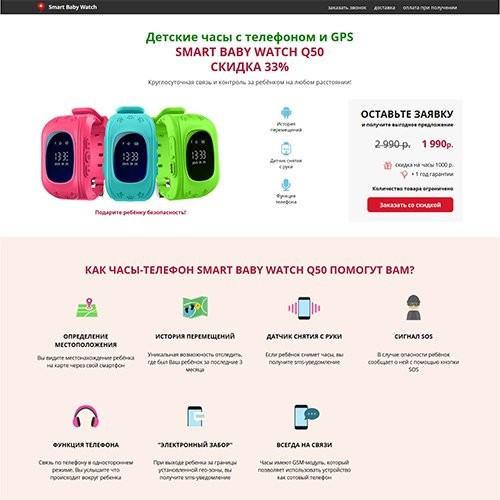
Шаг 7: Замените другую SIM-карту
Вы можете заменить другую SIM-карту, чтобы проверить, устранена ли проблема.
Шаг 8: Свяжитесь с нами
Если вышеупомянутые методы не подходят для вашей ситуации, пожалуйста, свяжитесь с нами.
Умные часы Q50 || Часы с GPS-трекером для детей
Это потрясающие часы-гаджеты для детей, любые догадки. Ладно, это оно. Смарт-часы q50 с GPS-трекером для детей. Итак, это продукт. Позволь мне показать тебе. Это был мой подарок на день рождения в прошлом году от моей мамы, спасибо, мама, я использую эти часы с года, давайте посмотрим на настройки телефона и функции этих часов, которые находятся внутри упаковки. Вы увидите часы и кабель micro usb для зарядки, и вы найдете крошечную симпатичную отвертку для открытия задней панели часов. Я открутил четыре винта здесь и собираюсь безопасно открыть заднюю панель часов. Переместите аккумулятор, чтобы я открывался медленно. Вам нужна активная сим-карта и вставьте сим-карту в слот для сим-карты. Я использовал сим-карту 4G, поэтому замедлите заряд батареи, закройте заднюю панель и затяните винт. Вы можете общаться с часами, используя свой телефон с приложением, которое является трекером переменного тока. Вы можете настроить часы с помощью приложения на телефоне, перейти к игре, сохранить и найти трекер, трекер, трекер и установить его. Поэтому после установки приложения нажмите, откройте, нажмите «Немедленный опыт», нажмите «Разрешить» только во время использования приложения, подождите, пока оно загрузится, и перейдите к регистрации. Выберите ваш язык. Я выбрал английский и выбрал. Азия введите свой адрес электронной почты, код подтверждения удостоверения личности и своего собственного нажмите.
Я использовал сим-карту 4G, поэтому замедлите заряд батареи, закройте заднюю панель и затяните винт. Вы можете общаться с часами, используя свой телефон с приложением, которое является трекером переменного тока. Вы можете настроить часы с помощью приложения на телефоне, перейти к игре, сохранить и найти трекер, трекер, трекер и установить его. Поэтому после установки приложения нажмите, откройте, нажмите «Немедленный опыт», нажмите «Разрешить» только во время использования приложения, подождите, пока оно загрузится, и перейдите к регистрации. Выберите ваш язык. Я выбрал английский и выбрал. Азия введите свой адрес электронной почты, код подтверждения удостоверения личности и своего собственного нажмите.
Я прочитал и согласен после ввода этого: подтвердите, зарегистрируйтесь и начните сборку и нажмите привет, на этом шаге я добавляю устройство в приложение, чтобы добавить сканирование регистрационного кода устройства. Он находится на задней панели часов, введите имя ребенка, которому вы даете, и выберите, кто вы, так как я, используя моего отца для установки, я выбрал, я его отец, а затем нажмите . Хорошо, когда вы зайдете на эту страницу, зайдите в настройки, перейдите к номеру sos и нажмите. Вы можете сохранить три важных номера: второй вариант звучит опекуном, когда ваш ребенок находится в классе. Вы можете перейти к этому и отключить в расписании занятий. Любое местоположение, нажмите на местоположение, обновите расписание, чтобы получать оповещения по смс; нажмите на смс-уведомление, чтобы добавить еще члена семьи нажмите на имя члена семьи, добавьте еще номер телефона нажмите на телефонную книгу, чтобы установить время; нажмите на язык и часовой пояс. Вы также можете установить базовую станцию местоположения. Вы также можете завершить работу с помощью удаленного выключения. Возвращаться. Это голосовой чат. Вы можете сделать голосовой чат с вашим ребенком. Вы можете проверить в истории, где ребенок был. Через него можно отправлять текстовые сообщения. Это часы-трекер и установленная геозона, которая предупредит вас, если ребенок выйдет за пределы забора. Это что касается настроек приложения.
Хорошо, когда вы зайдете на эту страницу, зайдите в настройки, перейдите к номеру sos и нажмите. Вы можете сохранить три важных номера: второй вариант звучит опекуном, когда ваш ребенок находится в классе. Вы можете перейти к этому и отключить в расписании занятий. Любое местоположение, нажмите на местоположение, обновите расписание, чтобы получать оповещения по смс; нажмите на смс-уведомление, чтобы добавить еще члена семьи нажмите на имя члена семьи, добавьте еще номер телефона нажмите на телефонную книгу, чтобы установить время; нажмите на язык и часовой пояс. Вы также можете установить базовую станцию местоположения. Вы также можете завершить работу с помощью удаленного выключения. Возвращаться. Это голосовой чат. Вы можете сделать голосовой чат с вашим ребенком. Вы можете проверить в истории, где ребенок был. Через него можно отправлять текстовые сообщения. Это часы-трекер и установленная геозона, которая предупредит вас, если ребенок выйдет за пределы забора. Это что касается настроек приложения.
 153.6.9,8001#
153.6.9,8001#